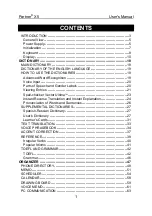各部の名称と機能
7
8
1
2 3
4
6
7
5
microKEY
microKEY Air
1. キーボード
ベロシティ対応のミニ鍵盤です。ノート・メッセージを送信します。
2. パワーLED
赤 :
(microKEY Air/microKEY)
USB接続時、電源が入ると赤く点灯します。
青 :
(microKEY Air)
ワイヤレス接続時、接続待ちのときは青く点滅し、接続されると青く点灯します。
紫 :
(microKEY Air)
電池残量が減ると、紫色で点灯・点滅(接続待ち)します。
3. OCTAVE DOWN / OCTAVE UPボタン
キーボードの音域をオクターブ単位で設定します。
OCTAVE DOWNボタンを押すたびに、 音域が1オクターブずつ下に移動し、
OCTAVE UPボタンを押すたびに、音域が1オクターブずつ上に移動します。
また、キーボードのオクターブ・シフト状態を、次の表のようにOCTAVE DOWN/
OCTAVE UPボタンの点灯で表示します。
オクターブ・シフト状態
±0
+1/-1 +2/-2 +3/-3
+4/-4
ボタンの点灯色
無灯
緑
オレンジ
赤
赤点滅
TIP
OCTAVE DOWNボタンとOCTAVE UPボタンを同時に押すと、オクターブ・
シフト状態を±0に戻すことができます。
4. ARPEGGIATORボタン
アルペジエーターをオンまたはオフにします。オンにした場合、テンポに合わせて
点滅します。
(→「アルペジエーター」)
5. SUSTAIN/TAP(ARP)ボタン
サステイン・メッセージを送信します。アルペジエーターがオンになっているとき
は、ボタンを数回押すことでアルペジエーターのテンポを設定します。
6. ジョイスティック、ジョイスティック・ボタン
X方向に動かすと、ピッチベンド・メッセージを送信します。
工場出荷時には、+Y方向にコントロール・チェンジ・ナンバー1(モジュレーショ
ン)が、-Y方向にコントロール・チェンジ・ナンバー2が設定されています。ジョ
イスティック・ボタンにはコントロール・チェンジ・ナンバー67が設定されていま
す。アルペジエーターがオンのときは、ジョイスティックのX方向でタイプ、Y方
向で音の長さ(ゲート・タイム)をコントロールします。また、ジョイスティック・ボ
タンを押すと、ラッチ機能のオン・オフが切り替わります。ラッチ機能がオンのと
きは、鍵盤から指を離してもアルペジエーターによる演奏が続きます。
(→「アルペ
ジエーター」)
7. USB-B端子
USBケーブルでコンピューターと接続します。
8. モード・スイッチ
(microKEY Airのみ)
本機をワイヤレス接続で使用するか、USB接続で使用するかを切り替えます。
WIRELESS :
Bluetoothでコンピューターと接続します。このモードでは電池で
動作し、USBバスパワーでは動作しません。
USB :
USBでコンピューターと接続します。 このモードではUSBからの電力で
動作します。
準備(USB接続で使用する場合)
接続と電源の入れ方
1.
microKEY Airでは、モード・ス
イッチを「USB」に切り替えます。
microKEYでは手順2に進んでくだ
さい。
2.
USBケーブルで、本機とコンピュー
ターのUSB端子を接続します。電源
が入り、パワーLEDが赤く点灯します。
必ず付属のUSBケーブルを使用してください。
TIP
初めてWindowsコンピュータに接続すると、 自動的にOS内蔵のドライバーが
インストールされます。WindowsOSの内蔵標準USB-MIDIドライバーは、同時
に複数のアプリケーションから本機を使用することができません。 複数のアプ
リケーションで本機を同時に使用する場合は、KORG USB-MIDIドライバーを
インストールする必要があります。コルグ・ ホームページ(http://www.korg.
com/)よりKORG USB-MIDIドライバーをダウンロードし、付属のドキュメン
トに従ってインストールしてください。
電源の切り方
1.
コンピューターとの接続を取り外します。電源が切れパワーLEDが消灯します。
microKEY Airでは、コンピューターとの接続を取り外すときは、必ずモード ・ ス
イッチを「USB」のままにしてください。
準 備(ワイヤレスで使用する場合)
(microKEY Airのみ)
電池の入れ方
本体にUSBケーブルが接続されていないことを確認し、本
体裏側の電池カバーを開けます。極性に気をつけて電池を
2本入れ、電池カバーを閉めます。
誤動作が発生し、電源を何度か入れなおしても改善しな
い場合は、電池をいったんはずして、入れ直してくださ
い。
接続と電源の入れ方
WIRELESS
microKEY Air
iPhone/iPadとの接続
TIP
iPhone/iPadとワイヤレス接続するには、iOS8以降がインストールされ、
Bluetooth 4.0に対応したiPhone/iPadが必要になります。
1.
モード ・ スイッチを「WIRELESS」に切り替えます。電源が入り、パワーLEDが青く
点滅して接続待ちになります。
2.
iPhone/iPadでApple Bluetooth Low Energy MIDI対応iOS Appを起動し、
App内でBluetoothの接続操作を行います。接続の操作手順は、ご使用になるApp
のマニュアルを参照してください。以下にApple製品と弊社製品の例を示します。
例 : Apple社製GarageBand
GarageBandの画面右上 で設定画面を開き、
「Bluetooth MIDIデバイス」を選び
ます。Bluetooth MIDIデバイス画面で「microKEY2-25Air」を選び、接続をONにし
ます。または接続されていることを確認します。
例 : KORG Module for iPad/KORG Gadget for iPad
KORG Module/KORG Gadget の画面左上または右上にある
でSettings画
面を開き、
「Bluetooth MIDI」の「Scan」をタップします。Bluetooth MIDIデバイス
画面で「microKEY2-25Air」を選び、接続をONにします。または接続されているこ
とを確認します。
3.
接続されると、パワーLEDが点滅から点灯に変わります。
Macとの接続
TIP
Macとワイヤレス接続するには、OS X 10.10 Yosemite以降がインストールさ
れBluetooth 4.0に対応したMacが必要です。
1.
モード・スイッチを「WIRELESS」に切り替えます。電源が入り、パワーLEDが青く
点滅して接続待ちになります。
2.
Mac上で「アプリケーション」→「ユーティリティ」→「Audio MIDI設定」を起動し、
メニューから「ウィンドウ」→「MIDIスタジオを表示」を選択し、MIDIスタジオ・ウィ
ンドウを開きます。
3.
「Bluetooth」アイコンをダブルクリックしてBluetooth構成のウィンドウを開き、
「microKEY2-25Air」の接続ボタンをクリックします。接続されると、パワーLEDが
青い点滅から点灯に変わります。
電源の切り方
1.
モード ・ スイッチを「USB」に切り替えます。電源が切れ、パワーLEDが消灯します。
USBでコンピューターに接続されている場合、USB接続の動作に切り替わり、 電
源はオフになりません。
アルペジエーター
アルペジエーターをオンにすると、 鍵盤
を和音で押さえたときに自動的にアルペ
ジオ演奏します。
ジョイスティックを操作すると、 X方向
でアルペジエーターのタイプを、 Y方向
で発音する音の長さ(ゲート・ タイム)を
コントロールします。
詳細な設定をしたい方へ
TIP
以下の設定は、KORG KONTROL Editorで設定します。本機のみで設定はで
きません。KORG KONTROL Editorは、コルグ・ホームページよりダウンロー
ドしてください。
MIDI Channel
• MIDI Channel [1...16]
MIDIメッセージを送信するMIDIチャンネルを設定します。
Keyboard
• Transpose [-12...+12]
キーボードのトランスポーズを、半音単位で-12から+12の範囲で設定します。
• Velocity Curve [Curve 1...8 / Const]
キーボードを弾く強さによる音量強弱の変化の度合いを設定します。
1
重い 強く弾いたときに効果を得ることができるカーブ
2, 3
| やや標準に近いカーブ
4
標準 標準的なカーブ
5, 6
|
強く弾かなくても効果を得ることができるカーブ
7
中打鍵時は変化が小さく、 ほぼ一定の効果を得ることができる
カーブ
8
軽い 7よりもフラットなカーブ
Const
–
常に固定のベロシティ値で送信
• Const Velocity Value [1...127]
ベロシティ・ カーブをConstに設定したときに送信するベロシティ値を設定しま
す。この設定は、オルガン・サウンドなどのときに役に立ちます。
Joystick Upper, Joystick Lower
• Assign Type [No Assign/Control Change]
No Assign :
ジョイスティックを操作してもMIDIメッセージを送信しません。
Control Change :
コントロール・チェンジ・メッセージを送信します。
• Control Change Number [0...127]
ジョイスティックを+Y、-Y方向に操作したときに送信する、コントロール・チェ
ンジ・ナンバーを設定します。
• Center Value [0...127]
ジョイスティックを中央に戻したときに送信するコントロール・ チェンジ・ メッ
セージの値を設定します。
• Top Value/Bottom Value [0...127]
ジョイスティックをY方向(前後)に最大に操作したときに送信するコントロール・
チェンジ・メッセージの値を設定します。
Joystick Button, Sustain Button
• Assign Type [No Assign/Control Change]
No Assign :
ボタンを操作してもMIDIメッセージを送信しません。
Control Change :
コントロール・チェンジ・メッセージを送信します。
• Control Change Number [0...127]
ボタンを押したときに送信する、コントロール・チェンジ・ナンバーを設定します。
• Button Behavior [Momentary/Toggle]
Momentary :
ボタンを押したときにOn Value、離したときにOff Valueのメッ
セージを送信します。
Toggle :
ボタンを押すたびにOn ValueとOff Valueのメッセージを交互に送信します。
• Off Value/On Value [0...127]
ボタンをオフ/オンしたときに送信するコントロール・チェンジ・メッセージの値を設定します。
Arpeggiator
• Arpeggiator Type [Joystick/Trigger/Up/Down]
アルペジオ演奏のタイプを選択します。
Joystick :
X方向の操作でアルペジエーターのタイプをコントロールします。
Trigger :
押さえている音を同時に発音します。
Up :
音の低い方から高い方へ発音します。
Down :
音の高い方から低い方へ発音します。
• BPM [20.0...300.0]
アルペジエーターのテンポ(BPM)を設定します。
• Resolution [1/32...1/1]
設定したテンポに対する発音の間隔を設定します。
• Octave Range [Octave1...Octave4]
アルペジオ演奏する音域をオクターブ単位で設定します。
• Key Sync [Off/On]
アルペジエーターと鍵盤の発音の同期を設定します。
Off :
鍵盤を押さえたタイミングで、発音がリセットされません。
On :
鍵盤を押さえたときに、常に発音がリセットされ、アルペジオ・パターンの先
頭から演奏します。他の楽器と合わせて演奏するようなときに、この機能を使用し
て小節の頭を合わせることができます。
• Swing [0...100]
発音をずらすタイミングを設定します。ストレートな8ビートから、はねたシャッ
フルのリズムを表現することができます。
• MIDI Clock [Auto/Internal/External]
アプリケーションと本機のアルペジエーターを同期させるときに設定します。
Auto :
MIDIクロックが入力されたときに、自動的にExternalとして動作しま
す。入力がない場合はInternalとして動作します。
Internal :
BPMパラメーターで設定したテンポでアルペジエーターが動作し
ます。アプリケーションと同期させないときに設定します。
External :
接続したコンピューターからのMIDIクロックに同期して、本機の
アルペジエーターが動作します。
Wireless
(microKEY Airのみ)
• Auto Power Off [Disable/Enable]
ワイヤレス接続時、操作がないときに自動的に電源をオフにするかを設定しま
す。操作をやめてから電源がオフになるまでの時間は4時間です。
AutoPowerOffによって電源がオフになった後で電源をオンにするには、
モード・スイッチを一旦USB側にし、再びWIRELESS側に戻してください。
• Battery Type [Alkaline/Ni-MH]
使用する電池の種類を設定します。 ニッケル水素電池を使用する場合は「Ni-
MH」に、アルカリ乾電池を使用する場合は「Alkaline」に設定します。
• Device Name
ワイヤレス接続時に表示されるデバイス名を設定します。 英数字のみで25文
字まで設定可能です。
この設定は、次回電源を入れなおしたときに反映されます。
工場出荷時の状態に戻す方法
USB接続時、OCTAVE DOWNボタン、オクターブUPボタンを押しながら電源
を入れると、本機の設定が工場出荷時の状態に戻り、パワーLEDが点灯します。
工場出荷時の状態に戻す処理は、 電源を入れてから数秒程度の時間がかか
ります。この間は絶対に電源を切らないでください。
ワイヤレス接続時は工場出荷時の設定に戻せません。
故障とお思いになる前に
コルグ・ホームページ(www.korg.com)にて最新のFAQを確認してください。
仕 様
無線方式(microKEY Airのみ):
Bluetooth Low Energy
接続端子: USB-B端子(コンピューターとの接続用)
電源:
USBバス電源方式(USB接続時)
単3形電池2本(ワイヤレス接続時)
(microKEY Airのみ)
電池寿命(microKEY Airのみ):
約20時間(アルカリ電池またはニッケル水素電池)
消費電流: 100 mA以下
外形寸法(W x D x H):
395×131×52mm
質量:
670 g (MICROKEY2-25AIR) / 650 kg (MICROKEY-25)
付属品:
USBケーブル、取扱説明書
動作環境(USB接続)
Windows: Microsoft Windows 7 SP1 以降(32bit/64bit)
Mac:
OS X 10.8 Mountain Lion以降
動作環境(ワイヤレス接続)
(microKEY Air)
Mac:
OS X10.10 Yosemite以降がインストールされ、Bluetooth 4.0に
対応したMac
iOS:
iOS 8以降がインストールされ、Bluetooth 4.0に対応したiPhone/
iPad
この動作環境を満たす、すべてのコンピューターでの動作を保証するもので
はありません。
※ 仕様および外観は、改良のため予告なく変更することがあります。
長
短
ゲート・タイム
Down
Trigger
Up
アルペジエーター・タイプ
microKEY Air
microKEY
USB
コンピューター
Summary of Contents for MICROKEY-25
Page 9: ......